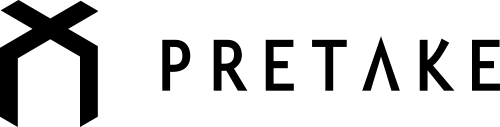CONTENTS
Instagramの花形機能「ストーリーズ」の使い方を徹底解析
Instagramの花形機能といえば、24時間で消えてしまう動画公開機能「ストーリーズ」。
経った1日で消えてしまうのに、なぜこんなにも人気なのか。
ストーリーズの上手な利用方法は。
そもそものストーリーズの詳しい使い方は……?
など、今回はストーリーズに焦点を当て、徹底的に解説していきたいと思います。
Instagramの「ストーリーズ」とは?
Instagramのストーリーズ(Stories)とは、通常の投稿と異なり、24時間で削除されてしまう、15秒以内の動画をアップする簡易的な投稿フィールド。
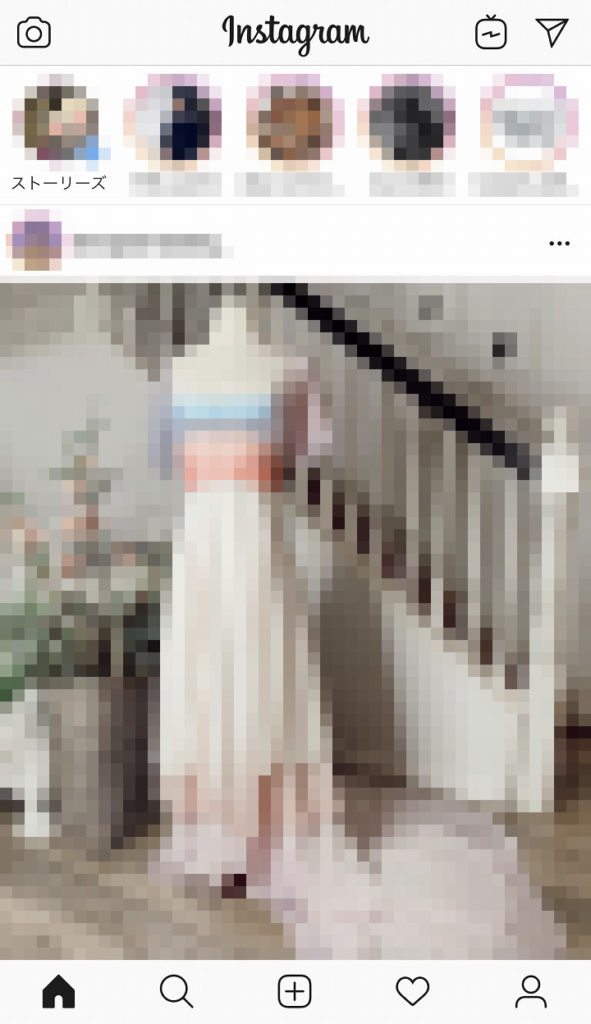
※ホーム画面の上には自分を含めフォローしている方のストーリーズがずらり※
たった24時間で消えてしまうなら投稿する意味がないではないか……。
そう思う方も多いかと思うのですが、例えばお菓子をメインに上げているインスタで、ちょっとした投稿をしたくなったら?
- 散歩中に四葉のクローバーを見つけた。
- 今日は体調が悪いので、投稿はまた3日後に……。
- お菓子用の新しい材料を買った。
こんな「伝えたいけどいつもの投稿とは違う内容なので、フィードが乱れそうで気になる」という時に役に立つのがストーリーズなのです。
Instagramはどちらかというと、Twitterよりも一つ一つの内容を濃く、しっかりとした投稿を推奨している傾向にあるため、ちょっとした出来事や、作品と呼ばないような内容を投稿することにためらいが生じる人が多いため、このような機能が役に立つのです。
また、「風邪をひいたので投稿はしばらく控える」「来月イベントがある」「今週末はこんな投稿をする予定がある」などといった、「お知らせ的」な投稿をするのにもストーリーズはうってつけ。
Instagramの投稿機能が「Instagram王道の使い方」だとしたら、ストーリーズはTwitter的なポジションの機能だと思っても良いでしょう。
ストーリーズでできること
【プライバシー設定】
ストーリーズはプライバシー設定もできる多機能投稿ツール。
Instagram自体ロック(鍵)をかけて、許可した人にしか見せないようにできる機能がありますが、ストーリーズにはそれとは別に、「ストーリーズを表示する人」「表示しない人」を決めることができます。
【アーカイブ保存も可能】
思っていた以上に良い出来栄えとなったストーリーズ。
24時間で消えてしまうのはもったいないな……。
そう思ったときは「アーカイブに保存する」「カメラロールに保存する」という設定ができるので、取っておきたい動画を保存することも可能。
例えば、イベント毎に個別に保存しておくこともできますし、作品毎に作るまでの過程として保存することもできます。
【加工機能】
ストーリーズを使うなら使いこなしたいのが「加工機能」。
Instagramのストーリーズでは、手軽に本格的な動画を作ることができます。
その種類はこちら……。
@タイプ
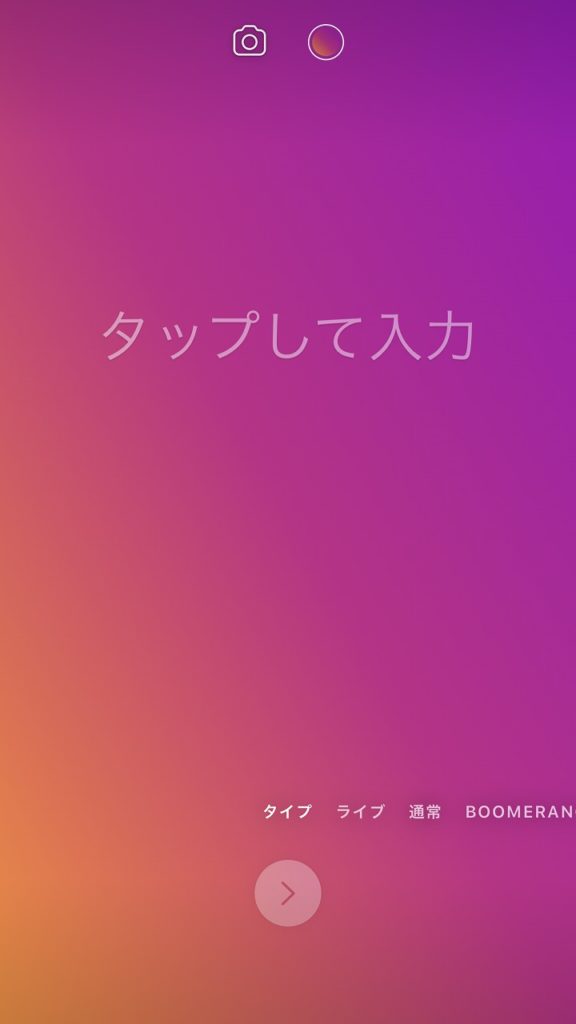
タイプとはその名の通り、「テキストをタイプして表示する機能」。
うえの方のボタンでフォントの種類を変えることができまし、ドラッグで文字の位置の変更・回転も可能。
背景色・文字色の変更も可能です。
動画や写真の上にも重ねられるので、ケーキの写真と共に「ハッピーバースデー」と入れてみたり、表紙のような扱いで使うのも良いでしょう。
ただし!!
残念なことに、「日本語のフォントは1種類のみ」となっているので、おしゃれな雰囲気にしたい場合は英語のフレーズを使った方が良いかもしれません。
@ライブ
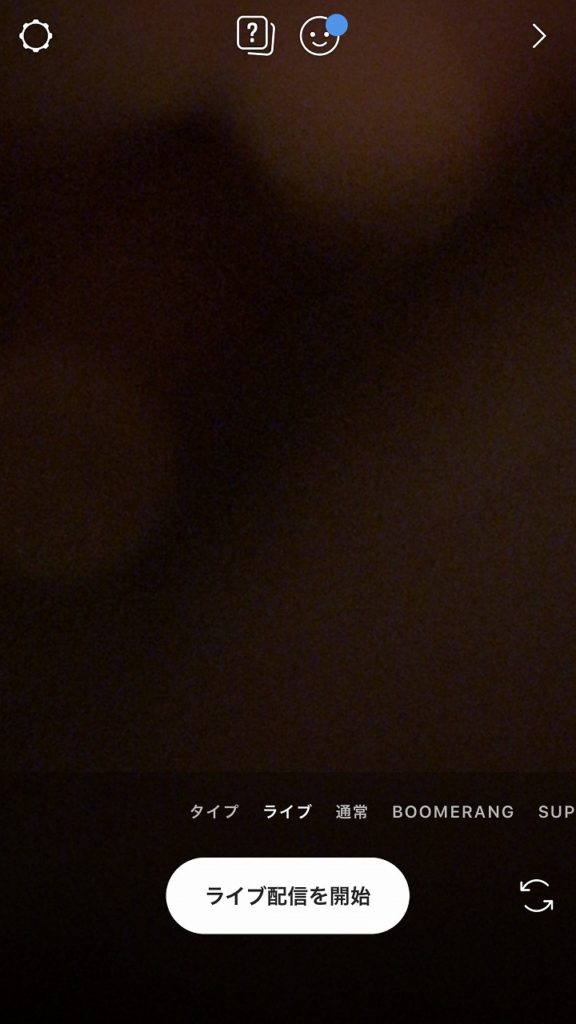
ストーリーズでは1時間ほどのライブ配信ができます。
チャットの要領で視聴者が送ってくれたコメントもその場で目にすることができるため、気軽にフォロワーとのコミュニケーションがとれます。
@通常
最大15秒の動画を投稿できる、最もオーソドックスなストーリーズ機能。
もちろん、この通常機能だけでも加工もできますし、初めはこの通常ボタンでストーリーズを始めてみるのも良いでしょう。
@BOOMERANG
連続した写真をつなぎ合わせて、ループ動画を作ることのできる機能。
パラパラ漫画をループさせているイメージが一番わかりやすいかもしれません。
くるくると同じ動きをする、面白い機能なので、利用者も多くいます。
@SUPERZOOM

効果音に合わせて、自動でズーム動画を撮ってくれる機能。
テーマが10種類ほどあり、何も考えずに特殊効果が使えるのでおすすめです。
@フォーカス
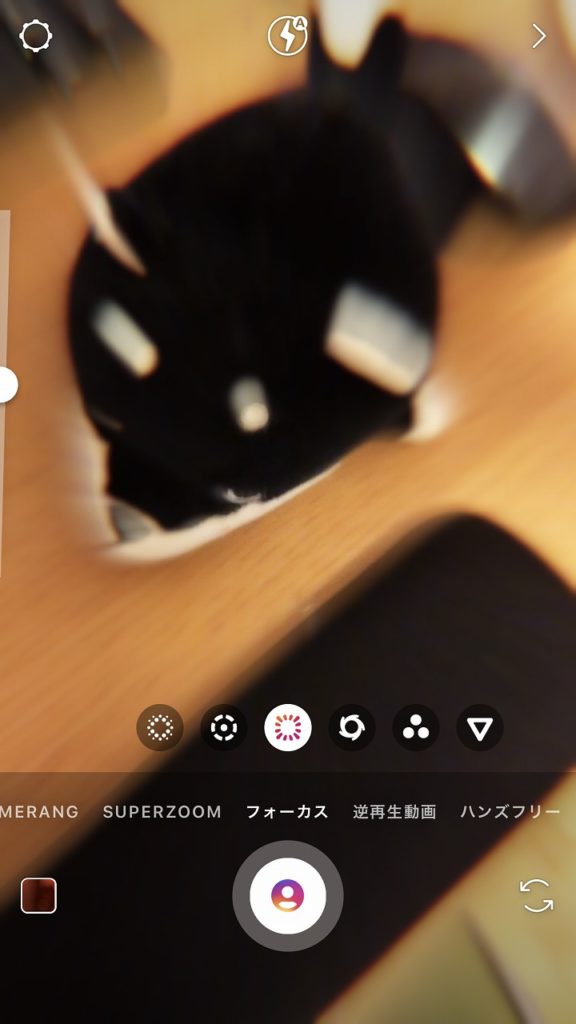
まるで一眼レフで撮ったような、被写体以外をぼやけさせて撮影できる「フォーカス」機能。
メイク動画などはこの機能がとても重宝するでしょう。
@逆再生動画
名前のまま、逆再生動画が撮れる機能。
試しに、ごみ箱に紙くずをポーンと投げる動画を撮ってみてください。
再生すると、ごみ箱からポーンと手の中に紙くずが戻ってくる動画が撮れるでしょう。
@ハンズフリー
通常機能ですと、ボタンを押したままでなければストーリーズの動画が撮れないのですが、ハンズフリー機能ですと、一度押すと手を離した状態でも動画を撮ることができます。
手軽に撮るなら通常ボタン。ガッツリ撮るならハンズフリー機能の方が良いでしょう。
ストーリーズ加工機能
ストーリーズは初めからその機能を狙って動画を撮る他に、後から加工することも可能です。
@顔のマーク

顔のマークのボタンを選ぶと、人物が写っている写真などは自動で顔を検出、猫耳をつけたりサングラスをつけたりすることが可能。
また撮る前から、顔のマークを選択し、特殊効果をつけて撮影することもできます。
@四角い顔のマーク
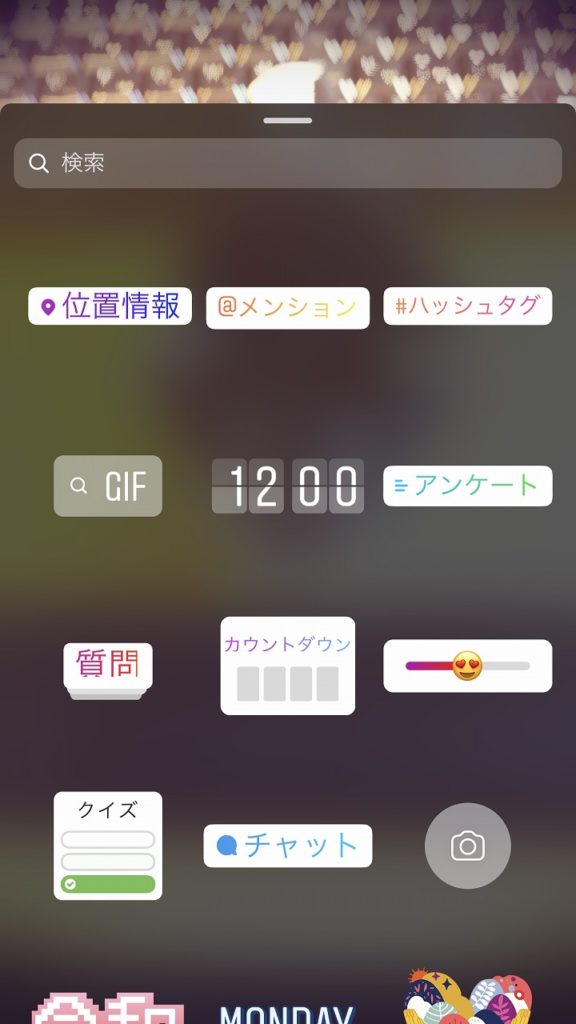
四角い顔のマークは、ステッカー機能になるのですが、ハッシュタグや、位置情報、絵文字、タグなどをポンとつけられる便利な機能。
お店などの情報をハッシュタグ付きで載せるときなどに便利でしょう。
またメンション(友人のタグなどをつけること)などもこちらで簡単にできるので、複数人で動画を撮った場合や、他のアカウントとの連携を取りたいときなどはこちらを使うと良いでしょう。
@音量マーク
こちらは見ての通り、音を入れるか無音にするか。
音を入れた状態の方がリアル感があって良いのですが、電車の中などで音が出せない状態で見ているユーザーさんも多いので、音量には注意しましょう。
@鉛筆マーク

手書きで文字や絵を入れられる機能。
色も選べ、マーカタイプの太さも選べるので、かわいくデコりたい女性や中高生に人気です。
@テキストマーク

こちらはテキストで文字が入れられる機能。
商品の説明や情報などはこちらで入力していった方が、見やすく、わかりやすいのでおすすめです。
特に、企業などではあまり緩くなり過ぎず、使い勝手のよい機能でしょう。
なぜストーリーズが人気なのか
最近では、Instagramの通常の投稿よりも、ストーリーズが人気になっています。
その秘密が、実は「インスタ映え疲れ」。
インスタ映えというのは、Instagramでより映えるおしゃれな写真を撮っていくという事なのですが、高クオリティな写真を撮ろうと、多くの人が悪戦苦闘し、また、きれいな写真が並ぶ中に自分の写真を投稿しにくくなってしまったという点があります。
また、元々Instagramは「共有」という目的で作られたアプリなのですが、よりユーザーが「今を共有数」「飾りのない自分を共有する」という意識に変わっていったこともあります。
女子高生や女子大生の間では、「会話」目的でストーリーズ投稿をする者も増えているといいます。
例えば「これから〇〇の講義に出ます」というストーリーズを投稿。それを見た友人が「私もその講義に出る」というDMをして、同じ講義に出席するという使い方。
今までのファッション誌的な使い方から、情報誌のような使い方へと移行しつつあるのかもしれません。
ストーリーズの上手な利用方法は
とはいえ、インスタグラマーやインフルエンサーなど、情報発信をメインとするユーザーの使用方法ははやり「ファッション誌」的な使い方がベスト。
期間限定のセールの告知、イベントの告知などの限定された情報をお知らせする場としてのストーリーズの利用。
また、撮影の裏側やオフショットなどの、ファンが喜ぶような利用方法もおすすめです。
特に、簡単に凝った動画が作れる機能を生かし、フルスクリーン動画での引き込まれるような広告作成としての場としてストーリーズはお勧めできるでしょう。
週刊ヤングジャンプの人気漫画「キングダム」では、公式でストーリーズに漫画を1日1話載せて配信。24時間で消えてしまうため、また読みたい方、この先が気になる方への購入につながるという、ストーリーズの上手な利用方法となりました。
ストーリーズを実際に使ってみよう
それでは、最も簡単な利用法で一つストーリーズを上げてみましょう。
①ホーム画面左上の自分のストーリーズのアイコン(右下に「+」マークがあります)を押します。
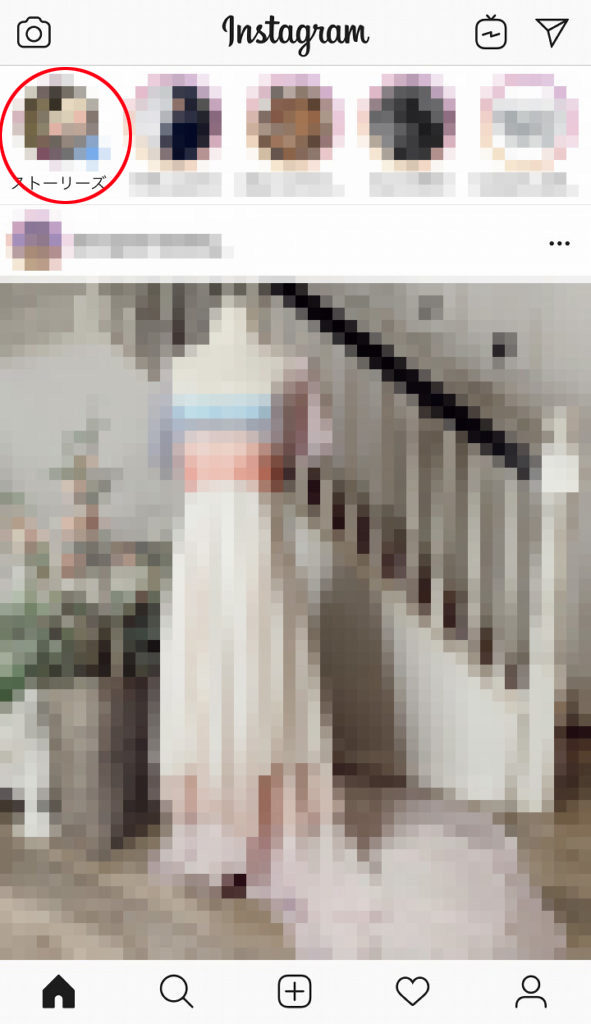
②すると動画を撮れる画面に切り替わりますので、今回は最もメジャーな「通常」を選択。
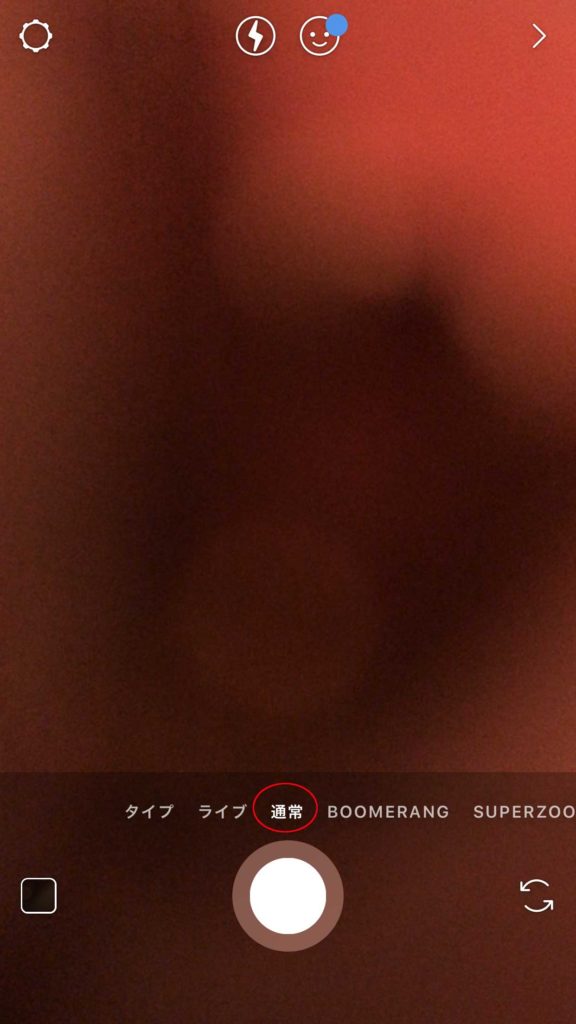
下の白い円を押し続けている間、動画を撮ることができますので、押していきましょう。
③動画を撮り終えたら画面左下の自分のアイコンを押す。

これでストーリーズがアップされます!!
たったこれだけで15秒のストーリーズがアップすることができます。
もちろん、加工していったり、テキストを載せていき、どんどんハイスペックなストーリーズに仕上げていくこともできます。
もし失敗したとしても24時間で消えますし、削除機能もあります。
始めのうちは使い方が分からず、簡単な物しか上げられないかもしれませんが、どんどん使っていき、よりよいストーリーズを手早く上げられるようになるとInstagramの幅がグっと広がるでしょう。